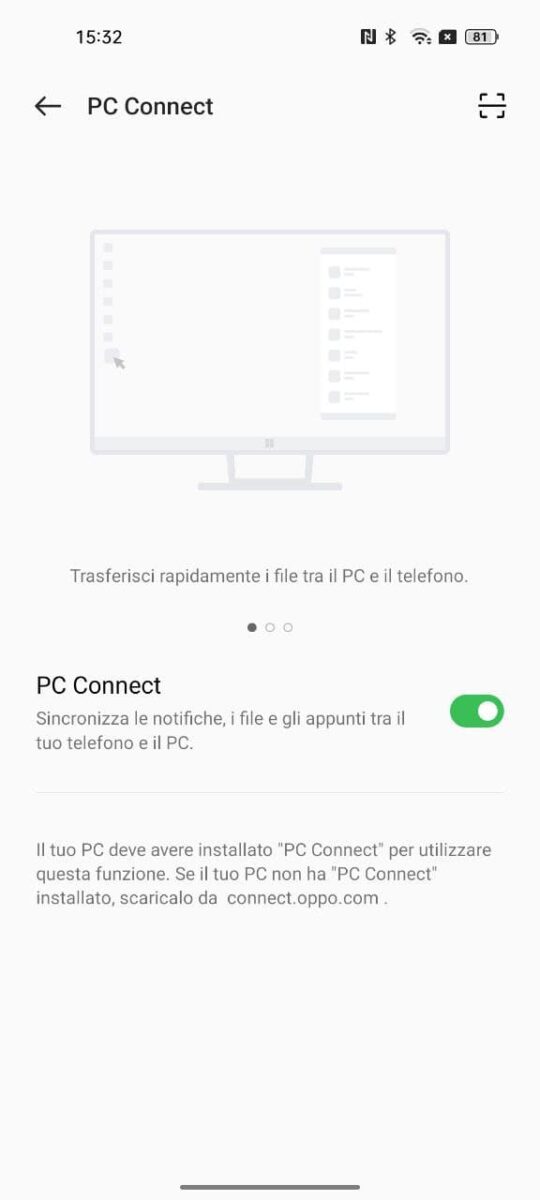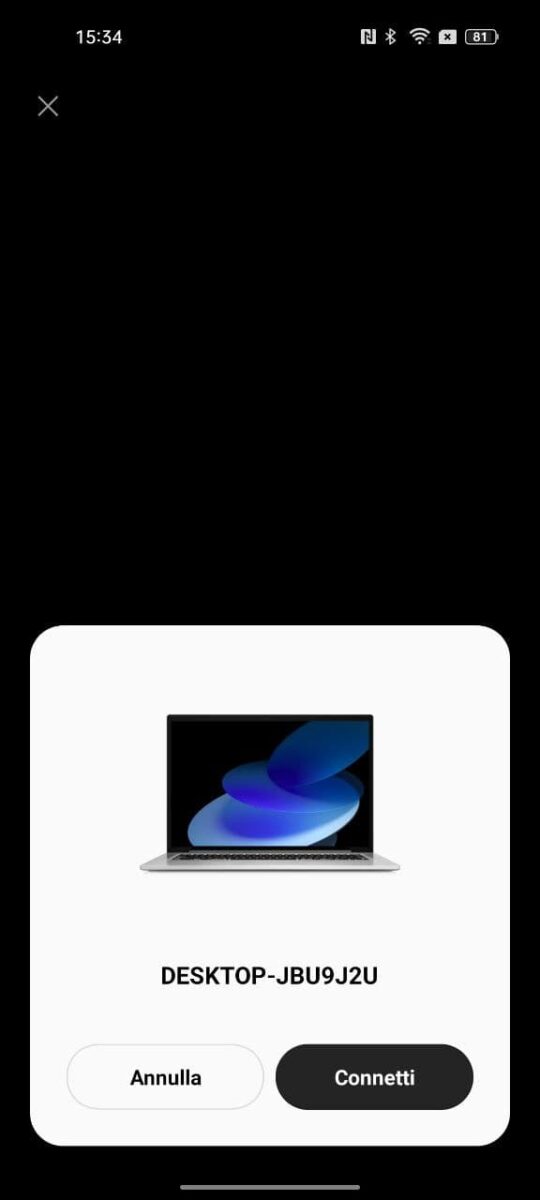Hai uno smartphone OPPO o Realme e vuoi capire come collegarlo al tuo computer utilizzando PC Connect? Con la presentazione di ColorOS 12 e Realme UI 3.0, entrambe le aziende hanno rilasciato un aggiornamento che aggiunge nuove funzionalità. Una di queste si chiama PC Connect, cioè un’app dedicata al collegamento e al mirroring del telefono sul computer. Una feature molto utile sotto vari aspetti: vediamo quali sono i vantaggi di PC Connect, come scaricarlo e come utilizzarlo sul vostro computer.
Come fare il mirroring di smartphone OPPO e Realme con PC Connect
Al contrario di Samsung DeX e la modalità Desktop di Huawei, l’app PC Connect di OPPO e Realme è paragonabile alla MIUI+ di Xiaomi. Una volta fatto il sync fra smartphone e computer, si ha sullo schermo di quest’ultimo il mirroring di quello del telefono. Ciò che ne consegue è la possibilità di muoversi all’interno della UI telefonica utilizzando mouse e tastiera. Un qualcosa di molto utile specialmente per rispondere alle chat, ma non solo:
Pre-requisiti e download
Come avrete intuito, affinché possiate sfruttare le capacità di PC Connect dovrete avere uno smartphone OPPO o Realme aggiornati all’ultima versione del software. Per OPPO si tratta della ColorOS 12.1, mentre per Realme si può già fare con la Realme UI 3.0. Tuttavia, se avete una versione precedente del firmware potete comunque provare a scaricare da APKMirror l’app companion per smartphone, ma non vi garantiamo che funzioni su tutti i modelli.
Per quanto riguarda il download dell’app PC Connect, c’è un sito dedicato ma per il momento il tasto “Download” non sembra funzionare. Fintanto che sarà così, potete comunque scaricarlo dal seguente link MEGA:
Come collegare lo smartphone con PC Connect
Una volta installate i software necessari, la prima cosa da fare è prendere lo smartphone, andare nei Quick Toggles e attivate quello relativo a PC Connect.
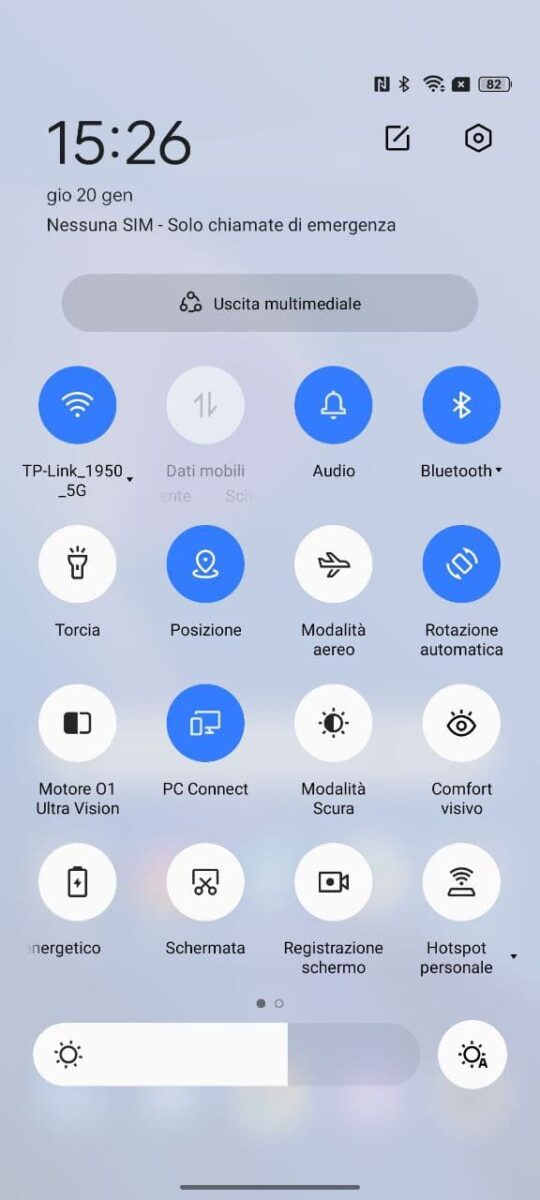
La seconda cosa è avviare l’app PC Connect dal PC, cliccare su “Connect” e avanzate.
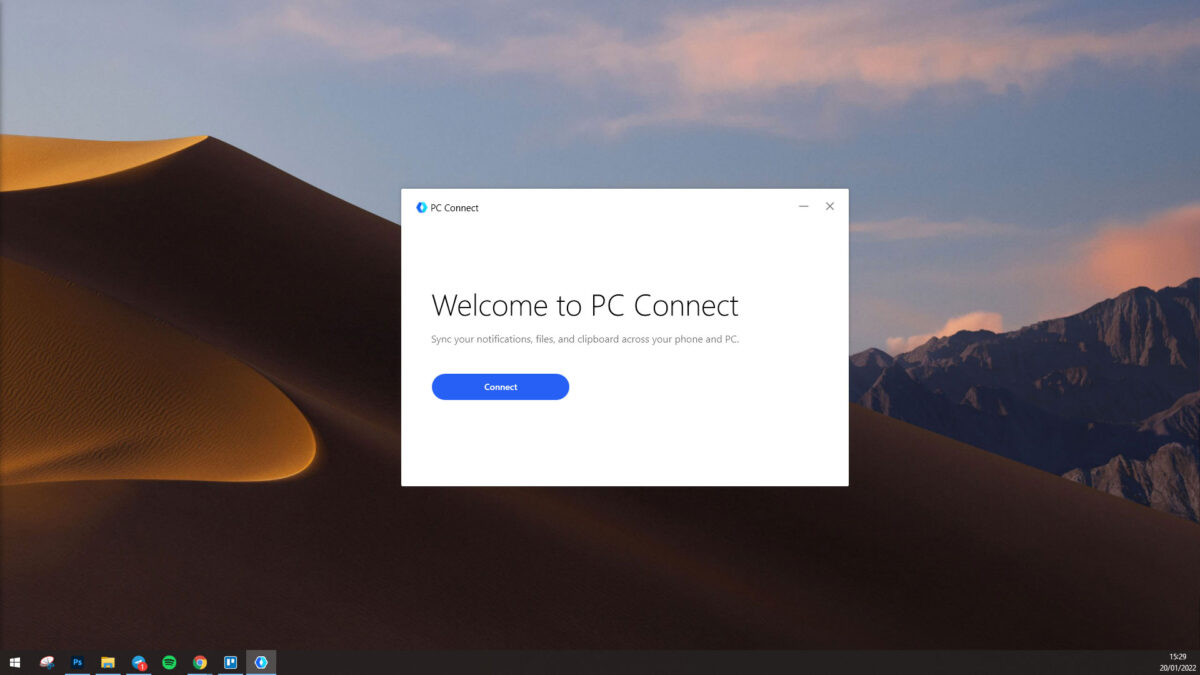
Qualora sullo smartphone non comparisse la tendina automatica per il pairing, cliccate in basso a destra su “Scan to connect“.
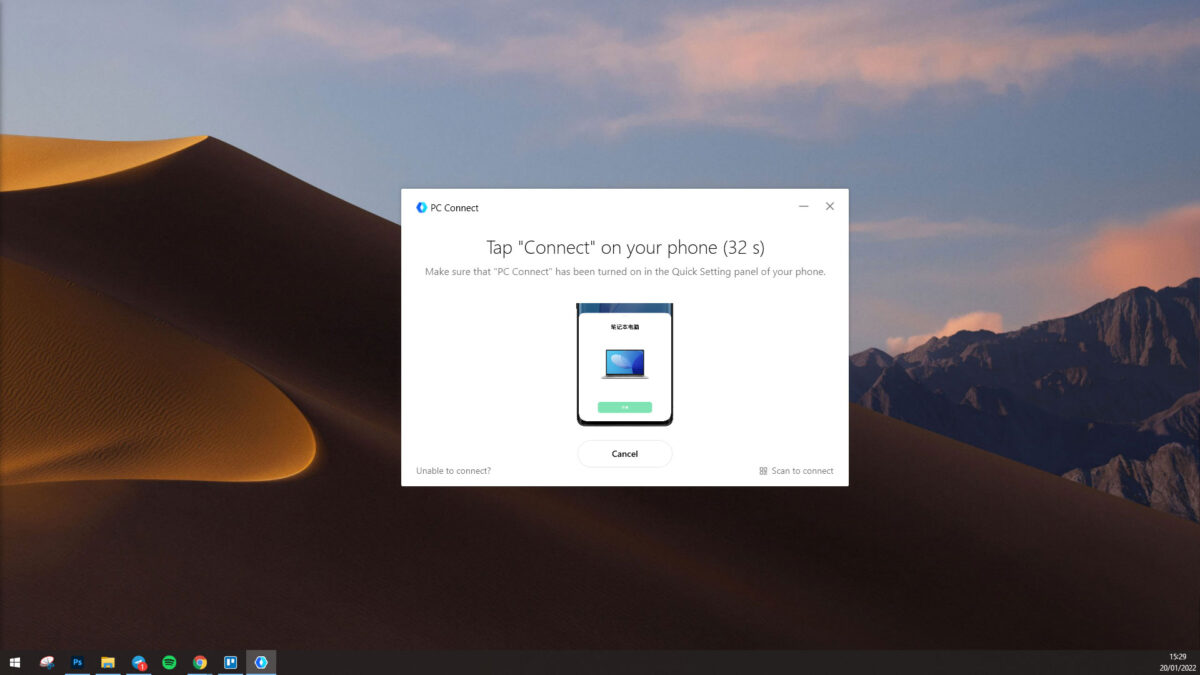
Così facendo, farete comparire a schermo un codice QR da dover scansionare col telefono.
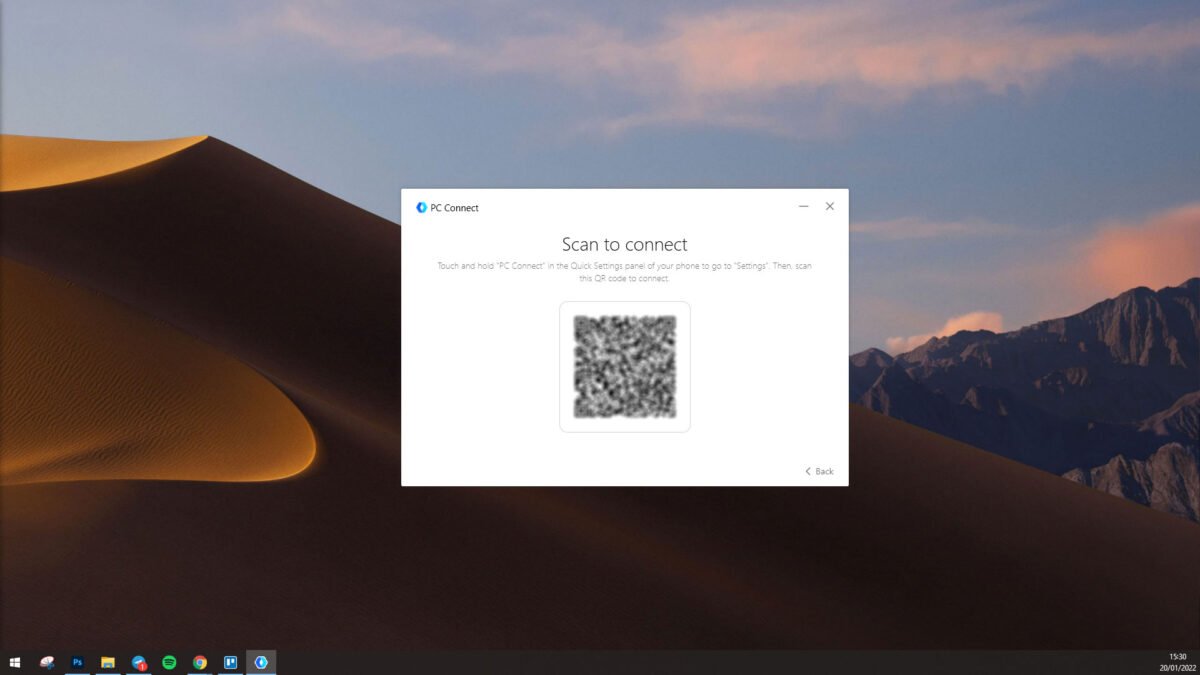
Adesso tenete premuto sul Quick Toggles del telefono per entrare nel menu di PC Connect (lo trovate anche in “Impostazioni/Connessione & Condivisione“. Qua cliccate in alto sul tasto per scansionare il QR Code che vi verrà mostrato sullo schermo del PC: scansionate e confermate la connessione fra i due dispositivi.
Ecco che entriamo nel vivo di PC Connect, con l’avvio del mirroring dello schermo dello smartphone sul computer.
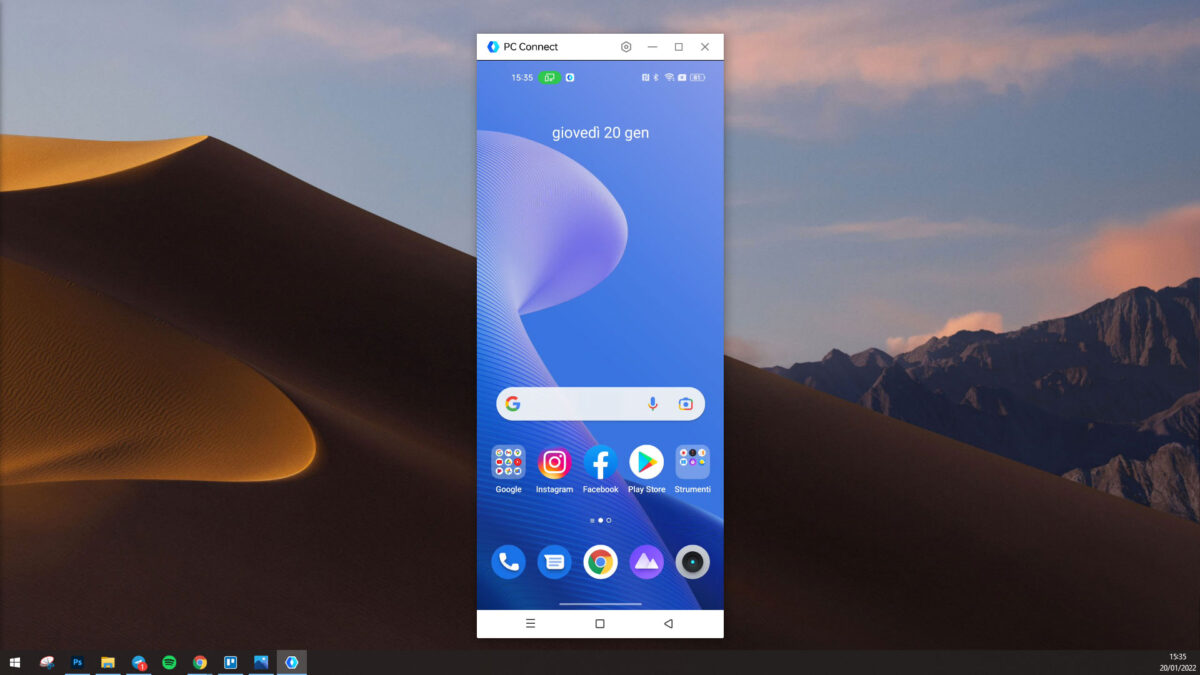
Cliccando in alto sull’icona delle impostazioni potete regolare la risoluzione del mirroring, se la finestra di PC Connect debba essere sovrimposta sulle altre, se mostrare le notifiche ricevute e altre opzioni.
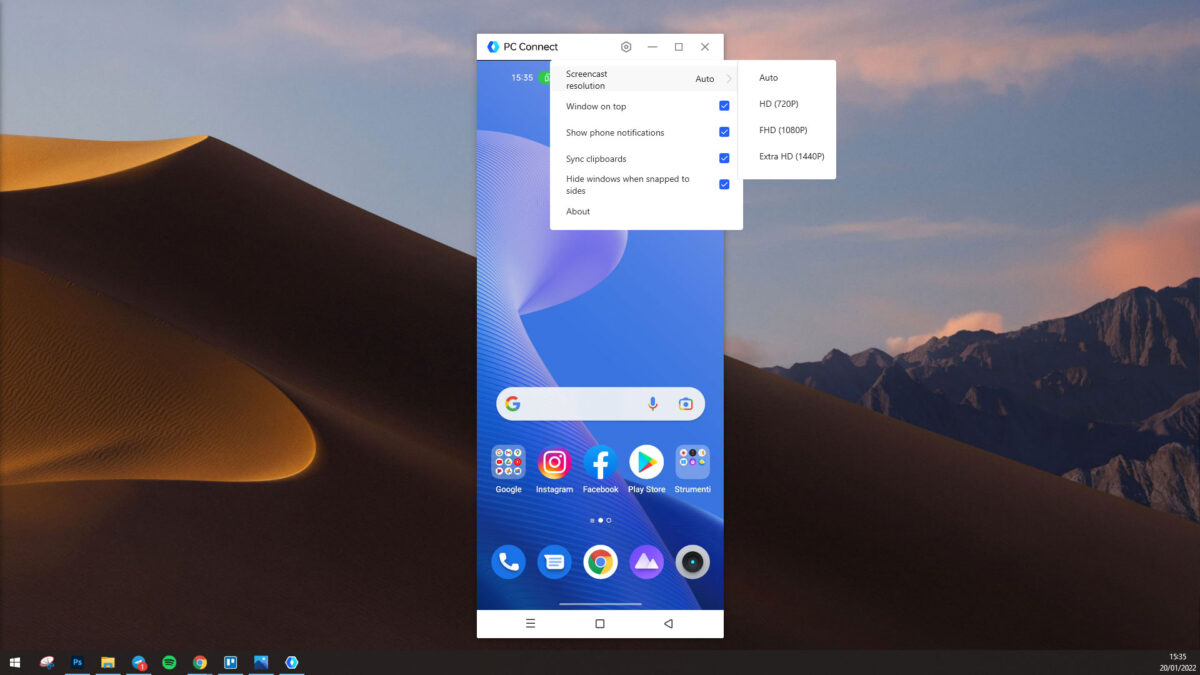
Per prima cosa, con PC Connect potete usare il telefono da PC anche tenendo spento lo schermo del telefono, con buona pace della batteria. I vantaggi dell’app sono diversi, a partire dal poter fare copia/incolla di testo da PC a smartphone e viceversa. Si possono anche spostare immagini e video: da PC a smartphone, i file finiranno direttamente nella galleria, perciò non è possibile spostarli dentro di app come chat o note; da smartphone a PC, invece, è possibile spostarli ovunque, sia nelle cartelle che dentro altre app.
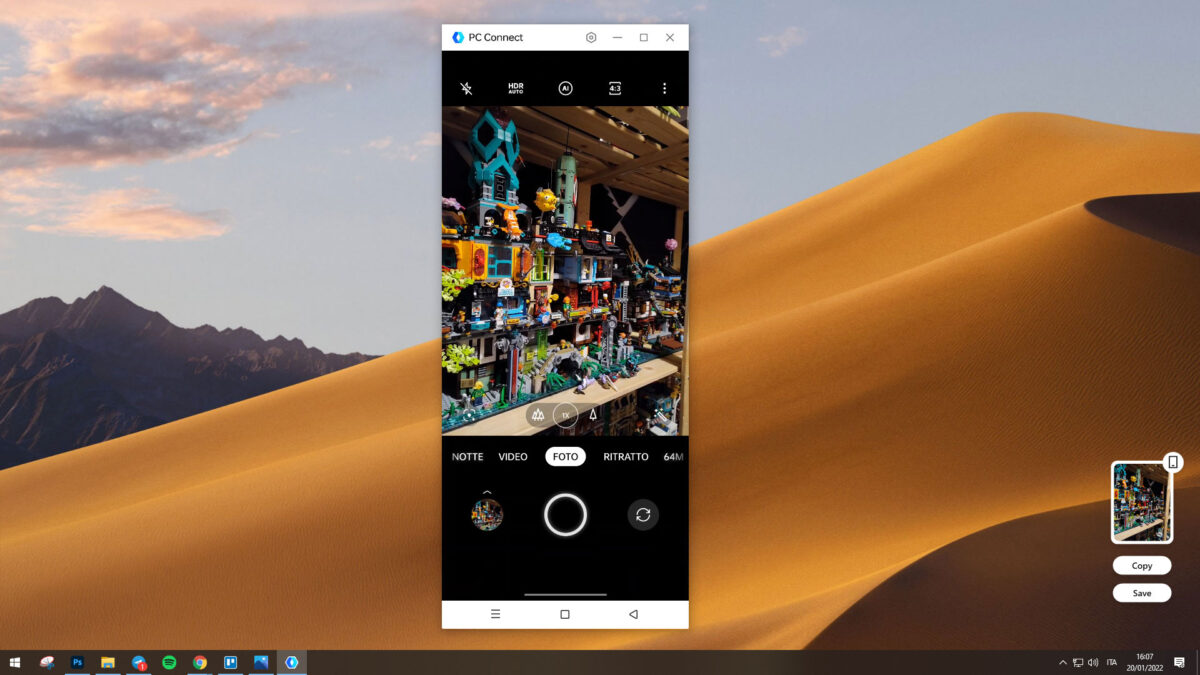
Lo spostamento di immagini può avvenire anche tramite la fotocamera o screenshot: catturando un’immagine, sullo schermo del computer compariranno i tasti “Copia” e “Salva” per passarli direttamente sul PC.
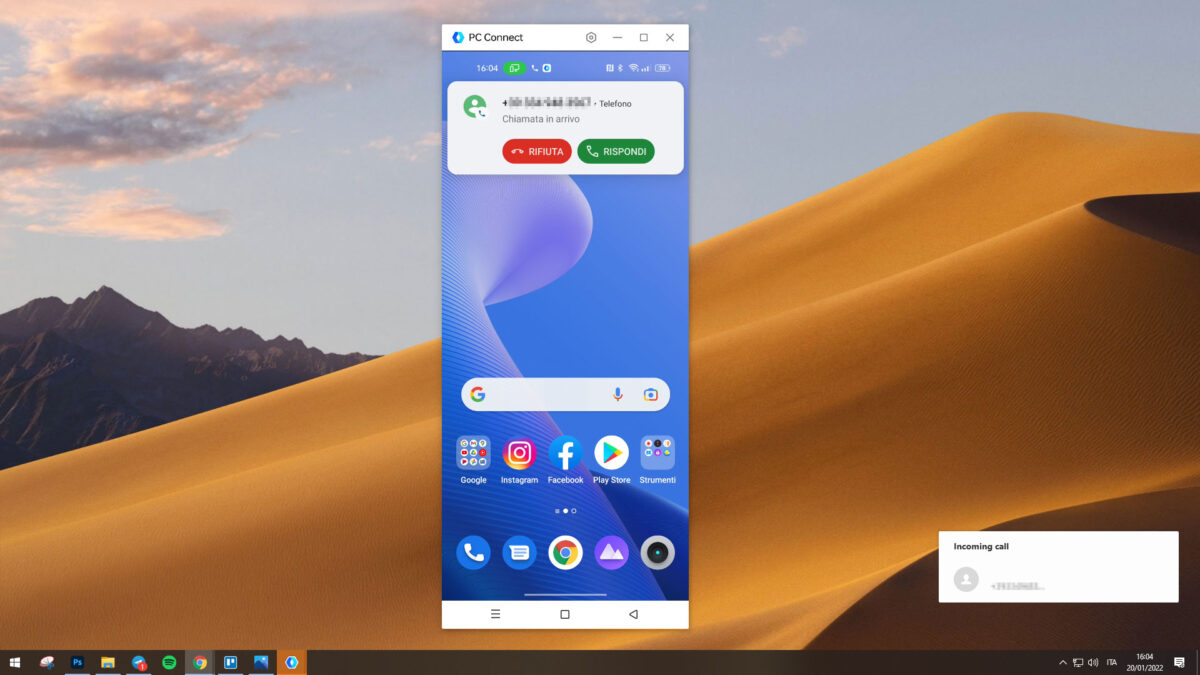
Infine, durante il sync si è notificate a schermo sul PC della ricezione di telefonate, per quanto non sia possibile interloquire dal PC ma soltanto da telefono.
⭐️ Scopri le migliori offerte online grazie al nostro canale Telegram esclusivo.